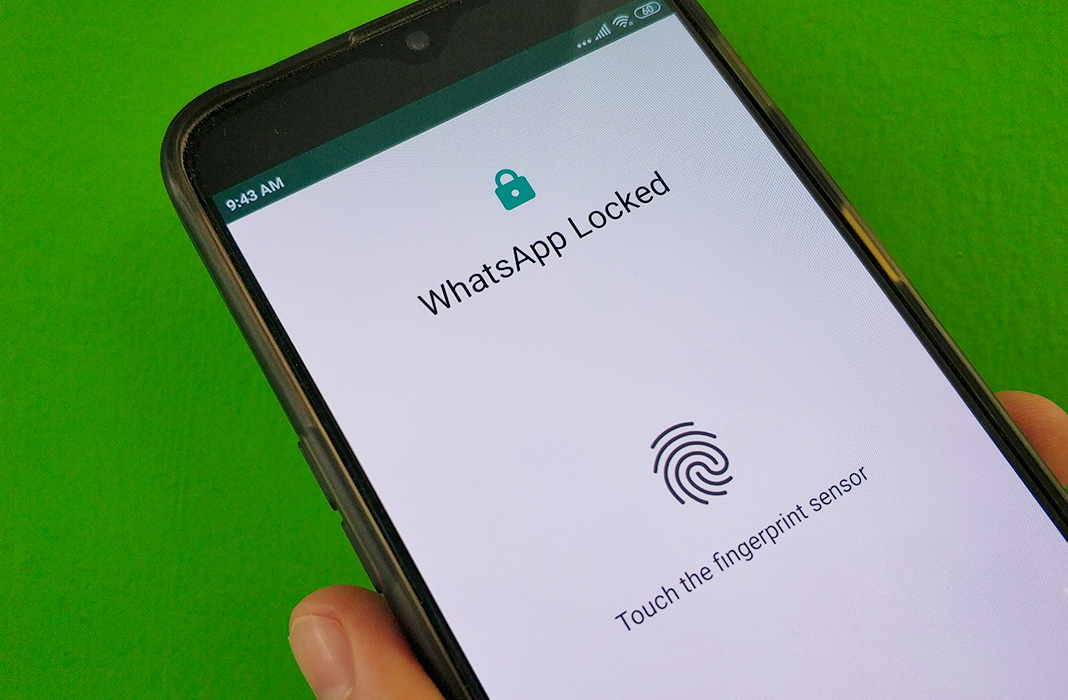
Teknologi.id - Pernahkah kalian mempunyai seorang teman yang hobinya suka iseng bongkar-bongkar privasi orang lain?
Alasan pinjam HP kita untuk foto-foto, eh taunya malah buka-buka chat WhatsApp yang tentunya merupakan privasi kita. Gedeg ya pasti rasanya jika punya teman berkelakuan seperti itu.
Nah, untuk mengantisipasi hal seperti itu terjadi di lain hari, berikut ini Teknologi.id rangkum cara mengunci WhatsApp agar tidak diintip oleh orang-orang iseng.
Cara Mengunci WhatsApp Biar Nggak Diintipin Orang Lain
1. Cara mengunci WhatsApp di Android dengan Fingerprint
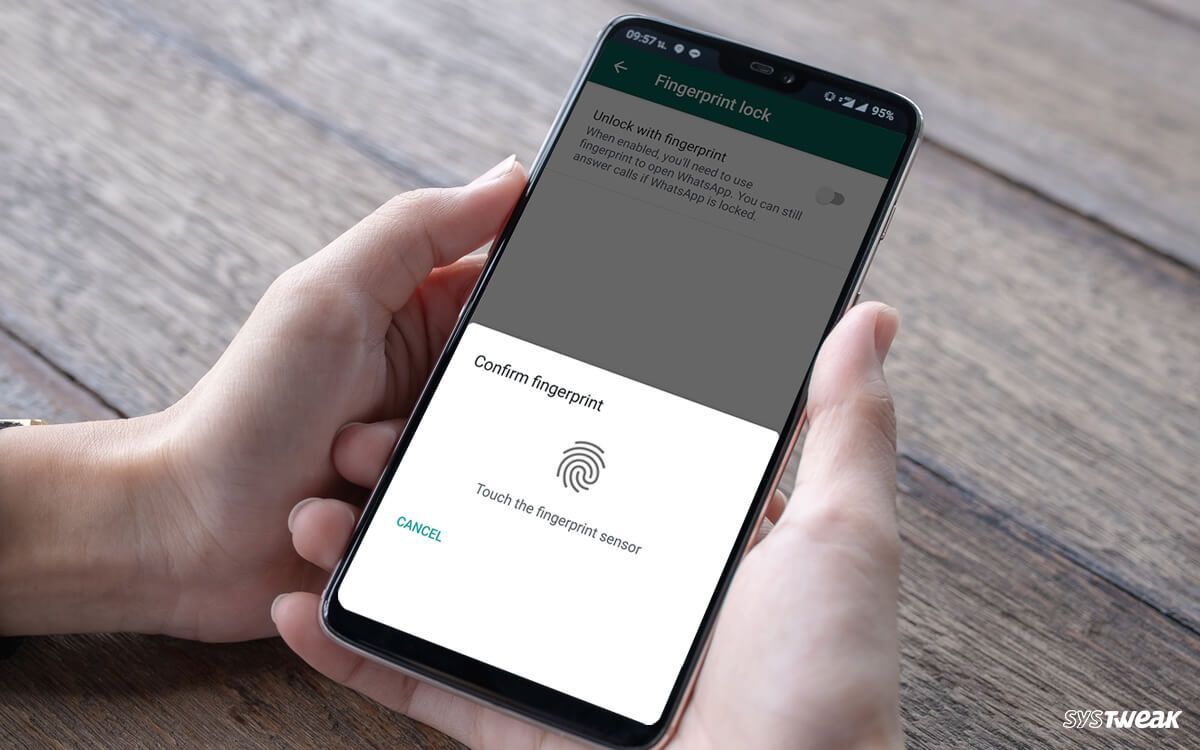
Kita bisa memasang password di WhatsApp menggunakan fingerprint atau sidik jari menggunakan fitur privasi. Jadi, setiap kali kamu akan membukanya, kamu harus menempelkan jarimu pada sensor di smartphone. Berikut ini cara memasangnya:
- Pastikan kamu telah meng-update WhatsApp ke versi terbaru;
- Masuk ke WhatsApp, lalu buka menu "Settings";
- Pilih "Account" kemudian masuk ke "Privacy";
- Scroll hingga ke bawah dan kamu akan menemukan pilihan "Fingerprint lock";
- Nyalakan toggle "Unlock with fingerprint" dan klik "Set up";
- Lalu pilih jenis kunci yang kamu inginkan. Apakah pattern (pola), PIN, atau sidik jari.
Baca juga: Cara Bikin Status WhatsApp Lebih dari 30 Detik, Emang Bisa?
2. Cara Mengunci WhatsApp di Android dengan Pengaturan Lain
Setelah memilih jenis kunci yang kamu inginkan, ada beberapa setelan lain yang harus kamu atur. Di antaranya adalah jeda waktu untuk mengaktifkan pengunci dan tampilan isi pesan di notifikasi.
Untuk jeda waktu, pilihan pertama yang tersedia adalah "immediately". Ini artinya WhatsApp akan langsung dikunci setelah kamu menutupnya atau mengunci layar. Sementara pilihan lain adalah setelah 1 menit dan 30 menit.
Kemudian kamu juga bisa mengatur tampilan konten pesan di notifikasi. Pengaturan ini terletak tepat di bawah jeda waktu pengunci.
Jika kamu mengaktifkannya, isi pesan tetap bisa terbaca di notifikasi. Jika tidak aktif, maka kamu hanya bisa mengakses pesan setelah masuk ke WhatsApp.
3. Cara kunci WhatsApp pakai Touch ID dan Face ID di iOS
Tak perlu khawatir, fitur pengunci juga tersedia untuk pengguna iOS. Bedanya, jenis pengunci akan menyesuaikan dengan sistem yang tersedia di perangkatmu, yaitu Touch ID atau Face ID. Berikut ini cara memasangnya:
- Masuk ke WhatsApp > Settings;
- Pilih menu "Account" kemudian masuklah ke "Privacy";
- Scroll hingga kamu menemukan pilihan "Screen Lock";Nyalakan toggle untuk "Require Touch ID/Face ID".
Setelahnya kamu akan diberikan empat pilihan jeda waktu.
Kamu bisa memilih mengunci WhatsApp secara langsung setelah ditutup, setelah 1 menit, 15 menit, dan 1 jam.
Berbeda dengan Android, kamu tidak memiliki pengaturan tampilan notifikasi di iOS. Semua pesan masuk akan tetap masuk ke notification drawer.
Baca juga: Cara Memunculkan Tombol Chat WhatsApp di Profil Instagram
4. Aplikasi tambahan yang bisa memproteksi WhatsApp
Nah, jika kamu merasa bahwa pengunci default dari WhatsApp belum cukup melindungi privasimu, kamu bisa menambahkan aplikasi lain. Namun pilihan ini hanya tersedia untuk pengguna Android, ya.
Berikut ini beberapa rekomendasi aplikasi pengunci yang bisa kamu coba:
- AppLock;
- AppLock - Fingerprint;
- Smart AppLock;
- LOCKit;
- Norton App Lock;
- Perfect AppLock.
5. Jangan lupa pasang PIN verifikasi di WhatsApp
Selain upaya di atas, kamu juga harus memasang PIN verifikasi juga, ya. Ini merupakan fitur keamanan WhatsApp yang berguna untuk melindungi semua data yang tersimpan di dalamnya agar tak diakses orang lain.
Fitur bernama two-step verification ini akan menanyakan PIN secara berkala. Jadi ketika akunmu dipegang orang lain, mereka tak akan bisa masuk. Berikut ini cara mengaturnya, baik di Android maupun iOS:
- Masuklah ke "Settings" kemudian pilih "Account";
- Masuk ke menu "Two-step verification" dan klik "Enable";
- Setelah itu, buatlah 6 digit PIN dan masukkan email untuk melengkapi data.
Baca juga: Cara Mengosongkan Storage WhatsApp, Anti 'Nyampah'
(dwk)